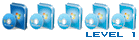N'avez vous jamais rêvé d'un Windows Vista rapide? Et bien c'est possible, enfin presque, faut pas rêver non plus!
Cet OS demande énormément de ressources, nous verrons comment modifier quelques options pour accélérer un peu cette usine à gaz...
ATTENTION: Toutes les modifications suivantes sont aux risques et péril de votre système d'exploitation, la modification du registre doit être faites avec concentration, une mauvaise manip, et le pc risque de ne plus démarrer, ne me tenez pas responsable en cas de plantage de votre OS!
Toutes les manipulations suivantes ont été testées et approuvées par moi-même.
Pour une meilleure lisibilité, vous pouvez téléchargez et imprimer ce tuto en PDF à partir de cette page.
- Téléchargez et installez le Service Pack 2 pour Windows Vista
Windows Vista Service Pack 2 est un pack de mises à jour pour Windows Vista qui intègrent les principaux commentaires transmis par les clients Microsoft.
Son but est de résoudre des problèmes de fiabilité et de performances spécifiques et prend en charge de nouveaux types de matériel ainsi que plusieurs normes émergentes.
Note : il n’est pas nécessaire d’installer le Service pack 1 avant le 2.
Télécharger le Service Pack 2 pour Vista sur cette page.
I - Éliminez le superflu
- Désactivez les services inutiles
Comme Windows XP, Vista regorge de services (des programmes qui tournent en tâche de fond, sans interface, chargés de fonctions spécifiques) dont certains s'avèrent inutiles pour un usage classique du PC.
Nous allons en désactiver quelques uns qui ne servent pas forcement:
"Démarrer\Panneau de configuration\Système et Maintenance\Outils d'administration" et double-cliquez sur "Services".
Cliquez sur "Continuer", si demande de confirmation.
Pour désactiver un service, double cliquez sur celui ci, déployez le menu déroulant nommé "Type de démarrage" puis choisissez "Désactiver".
Si le service est actif, vous pouvez cliquer sur "Arrêter" pour l'éteindre.
Services désactivables:
Assistance IP,
Service de stratégie de diagnostic,
Module de génération de clés IKE et AuthIP,
Service de l'assistant de compatibilité des programmes,
Assistance Netbios sur TCP,
Services Terminal Server,
Carte à puce et stratégie de retrait de la carte à puce.
- Empêchez le lancement de certains logiciels au démarrage
Certains programmes inutiles se lancent automatiquement au démarrage de Vista.
Pour empêcher leurs lancements, faites "Démarrer\Panneau de configuration\Sécurité\Windows Defender".
Cliquez sur le bouton "Outils" puis cliquez sur "Explorateur de logiciels".
Dans la liste de gauche, repérez les programmes que vous souhaitez désactiver en ne touchant pas, bien sûr, aux programmes estampillés Système d'exploitation Microsoft Windows.
Cliquez sur le nom du logiciel à désactiver, lisez sa description dans la partie droite de l'écran, puis cliquez sur le bouton "Désactivation" et confirmez par "Oui".
- Supprimez les composants système inutiles
Faites "Démarrer\Panneau de configuration\Programmes".
Dans la zone "Programme et fonctionnalités", cliquez sur "Activer ou désactiver des fonctionnalités Windows".
Cliquez sur "Continuer". (si demande de confirmation)
Décochez les composants que vous souhaitez désactiver et cliquez sur "OK".
Composants inutiles:
Composants facultatifs pour Tablet PC,
Compression différentielle à distance,
Service de réplication DFS Windows
Jeux (si vous n'y jouez pas!)
II - Optimisez les performances
- Accéder au registre
Par la suite nous feront très souvent appel à l'éditeur de registre Windows, pour y accéder, ouvrez "exécuter" présent dans le menu démarrer (ou windows+R), puis entrez la commande "regedit", une fenêtre s'ouvre, vous êtes alors dans le registre windows XP, pour plus d'infos rendez vous ICI.
- Optimisez les performances des disques dur S-ATA
Si vous utilisez un ou plusieurs disques durs S-ATA, vous pouvez sensiblement améliorer leurs gestion, leurs vitesse de transferts de données en écriture et en lecture, en activant simplement un mode optimisé de Vista.
Pour cela, faites "Démarrer\Panneau de configuration (passer en mode affichage classique)\Système\Gestionnaire de périphériques"
Cliquez sur "Continuer". (si demande de confirmation)
Déployez l'arborescence "Lecteurs de disque".
Cliquez droit sur le disque à accélérer et cliquez sur "Propriétés", ouvrez l'onglet "Stratégies" puis cochez (ou vérifiez qu'elles le soient) les options "Optimiser pour de meilleures performances" et "Activer le cache d'écriture sur le disque".
Cochez l'option "Activer les performances avancées" et cliquez sur "OK".
- Désactivez la fonction de restauration système
Comme Windows XP, Vista propose une fonction de restauration du système, qui permet de revenir en arrière en cas de problèmes.
Si elle est pratique (quoique), cette fonction monopolise jusqu'à 15 % de la capacité de votre disque dur. Si vous souhaitez récupérer un maximum d'espace disque, tout en acceptant de ne plus pouvoir revenir en arrière, désactivez cette fonction.
Pour se faire, "Démarrer\Panneau de configuration\Système et maintenance\Centre de sauvegarde et de restauration".
Cliquez sur "Créer un point de restauration ou modifier les paramètres".
Cliquez sur "Continuer". (si demande de confirmation)
Décochez la case située devant chaque partition dans la zone "Points de restauration".
Cliquez sur les boutons "Désactiver la restauration système".
Terminez l'opération par "Appliquer" et "OK".
- Désactivez la défragmentation au démarrage
Par défaut, Vista défragmente les fichiers système à chaque démarrage du PC, pourtant, si vous défragmentez régulièrement vos disques, cette fonction automatique s'avère inutile, d'autant plus qu'elle ralentit considérablement le démarrage de Vista.
Pour la désactiver éditez la base de registre et recherchez le dossier "BootOptimizeFunction" (faites F3 et cochez respectez la casse)
Une fois la valeur trouvée, double-cliquez sur la clé nommée"Enable", tapez "N" à la place de "Y"
Cliquez sur "OK" et redémarrez windows pour finaliser l'opération.
- Augmentez la mémoire tampon
Vista n'utilise, par défaut, que 512 ko de mémoire vive en tant que mémoire tampon pour ses échanges avec le disque dur.
Si vous disposez d'au moins 1 Go de mémoire vive, vous pouvez augmenter la quantité de mémoire allouée, la lecture et l'écriture des fichiers seront accélérées.
Editez la base de registre et allez à cette clé:
"HKEY_LOCAL_MACHINE\SYSTEM\CurrentControlSet\Control\Session Manager\Memory Management".
Créez ou modifiez la clé de valeur DWORD 32 bits "IoPageLockLimit" et donnez lui la valeur "000F0000" (en hexadécimal).
Redémarrez windows pour finaliser l'opération.
- Bloquez le noyau de Windows en mémoire vive
Cette astuce consiste à paramétrer la mémoire vive pour qu'elle prenne en charge le noyau de Windows Vista, alors que par défaut, celui-ci est stocké sur le disque dur.
Editez la base de registre et allez à cette clé:
"HKEY_LOCAL_MACHINE\SYSTEM\CurrentControlSet\Control\SessionManager\MemoryManagement"
Modifiez la clé "DisablePagingExecutive" et donnez lui la valeur "1".
Redémarrez windows pour finaliser l'opération.
- Optimisez les paramètres visuels
La nouvelle interface 3D Aero de Windows Vista est extrêmement gourmande en ressources et particulièrement en mémoire vidéo définie par votre carte graphique (128 Mo est un minimum).
Pour gagner en performances, tout en réduisant la qualité graphique, faites:
"Démarrer\Panneau de configuration (passez en mode affichage classique)\Système".
Dans le volet de gauche, cliquez sur "Paramètres système avancés".
Les Propriétés système s'affiche alors, rendez-vous dans l'onglet "Paramètres système avancés", cliquez sur le bouton "Paramètres" dans la section "Performances".
Choisissez alors "Ajustez afin d'obtenir les meilleures performances".
Validez en cliquant sur "OK".
Vous avez également la possibilité d'optez pour la meilleure apparence possible ou encore de paramétrer finement chaque détails graphique.
- Déchargez les DLL du registre
Les applications fonctionne grâce à ce que l'on appelle des fichiers DLL, lesquelles restent souvent inutilement en mémoire. Qu'à cela ne tienne, une petite manipulation dans le registre va nous permettre d'inverser la donne.
Éditez la base de registre et allez à cette clé:
"HKEY_LOCAL_MACHINE\SOFTWARE\Microsoft\Windows\CurrentVersion\Explorer"
Créer une clé de valeur DWORD 32 bits nommée "AlwaysUnloadDll"
Donnez lui la valeur 1.
Redémarrez windows pour finaliser l'opération, désormais, les DLL seront déchargées dès la fermeture des applications gagnant ainsi en réactivité du système.
- Fermeture plus rapide
Voici trois petites clés à modifier permettant l'arrêt quasi-instantané du système.
Editez la base de registre et éditez les clés suivantes:
"HKEY_LOCAL_MACHINE\SYSTEM\CurrentControlSet\Control\Session Manager\Memory Management"
Modifier la valeur de la clé nommée "ClearPageFileAtShutdown" par 0.
"HKEY_LOCAL_MACHINE\SYSTEM\CurrentControlSet\Control"
Modifier la valeur de la clé nommée "WaitToKillServiceTimeout" par 1 000.
Ces valeurs sont exprimées en secondes et déterminent le temps que doit mettre Windows à arrêter chaque processus.
Et enfin allez à "HKEY_CURRENT_USER\Control Panel\Desktop"
Créer une nouvelle valeur chaîne nommée "AutoEndTasks" et attribuez-lui la valeur 1.
PS: Après avoir modifié ces valeurs, Windows se fermera très vite sans contrôler s'il reste des fichiers ouverts non enregistrés, prudence donc.
Redémarrez windows pour finaliser c'est 3 opérations.
- Accélérer le boot de Vista (Dual et Quad core seulement)
Faites Démarrer\Exécuter tapez "msconfig"
Une fenêtre s'ouvre : allez sur l'onglet "démarrer" puis "options avancées", cocher la case "Nombres de processeurs" et définir le nombre selon votre processeur.
Appliquer et redémarrer.
(Merci Fedos
III - Astuces diverses
- Désactivez le contrôle des comptes
Voici comment désactiver le contrôle des comptes (le truc trop pourri qui vous demande tout le temps de confirmer), et bien voici la solution pour s'en débarrasser une bonne fois pour toute.
Allez dans "Démarrer\Panneau de Configuration\Comptes d'utilisateurs et protection des utilisateurs" puis choisir "Comptes d'utilisateurs".
Le compte actuellement actif peut alors être modifié, choisir l'option "Activer ou désactiver le contrôle des comptes d'utilisateurs"
Décocher "Utiliser le Contrôle des Comptes d'utilisateurs pour vous aider à protéger votre ordinateur".
Validez par "OK".
Redémarrez windows pour finaliser l'opération.
- Désactivez l'indexation des fichiers
Le processus d'indexation consomment des ressources et sont arrêt ne vous empêcheras pas de faire des recherches.
Ceci est une des possibilités pour sa désactivation.
Allez dans "Démarrer\Panneau de configuration (passer en mode affichage classique)\Options d'indexation".
L'option "Modifier" permet ensuite de décocher tous les éléments en cours d'indexation.
Mais décocher les éléments n'arrête pas pour autant le processus.
Faites alors "Démarrer\Exécuter (windows+R)" et tapez "services.msc" puis localisez et désactivez directement le "service d'indexation".
- Technologie ReadyBoost de Vista
Windows ReadyBoost à pour but d'améliorer les performances de Windows Vista en utilisant l'espace libre d'une clé USB ou d'une carte de mémoire Flash comme mémoire vive. Cet espace mémoire supplémentaire permet ainsi d'accélérer le traitement des applications, et ce, même lorsque la RAM de la machine est entièrement utilisée.
ReadyBoost est donc une mémoire cache supplémentaire mais en aucun cas une extension de la RAM de la machine.
Il est conseillé d'utiliser au minimum un ratio 1:1, c'est-à-dire d'utiliser une clé USB de 1Go si vous possédez 1Go de RAM, et pour obtenir de meilleures performances, un ratio de 2,5:1 est idéal, le minimum est de 256 mo et le support ira jusqu'à 4go maximum.
Installation d'une clé certifiée sur Vista
-Connectez votre clé USB
-La fenêtre 'exécution automatique' s'ouvre en détectant automatiquement la clé
-Choisir la 2ème options "Accélérer mon système"
Si la clé est déjà installé, faire un clic droit sur les propriétés du périphérique puis utiliser l'onglet ReadyBoost pour l'activer, il suffit de cocher la phrase "Utiliser ce périphérique" et d'allouer l'espace nécessaire.
/!\ Les clés USB 1.0 ne sont pas supportées !! Une clé USB 2.0 est indispensable !! /!\
Si vous comptez acheter une clé dans cette optique, veillez à utiliser une clé certifiée ou compatible ReadyBoost.
Si la clé n'est pas reconnue, une manipulation dans le registre la transformera en tant que telle, tout en sachant qu'elle n'aura pas l'efficacité d'une clé certifiée.
Une clé avec un taux de transfert bas aura pour conséquence un effet inverse donc une dégradation des performances.
Modification du registre pour clé non certifiée
Connectez votre clé USB (ou tout autre type de mémoire flash) puis allez dans "Démarrer\Ordinateur".
Une fois dans l'explorateur, faites un clic droit sur votre nouveau périphérique et choisissez "Propriétés" puis allez sur l'onglet ReadyBoost et sélectionnez "Ne pas tester à nouveau ce périphérique".
Déconnectez votre clé USB et attendez quelques secondes afin de Windows "désinstalle" la clé.
Editez alors la base de registre et allez à cette clé:
"KEY_LOCAL_MACHINE\Software\Microsoft\Windows NT\Currentversion\EMDM\gmt".
Allez dans la clé correspondant à votre périphérique.
Editez la clé "Device Status" et donnez lui la valeur 2.
Editez la clé "WriteSpeedKBs" et donnez lui la valeur 1000.
Editez la clé "ReadSpeedKBs" et donnez lui la valeur 1000.
Fermez regedit et connectez à nouveau votre clé USB.
Dans l'explorateur, allez à nouveau dans les "Propriétés du périphérique" et cochez la case "Utiliser ce périphérique".
C'est terminé, mais attention à ne pas comparer l'utilisation de Readyboost à l'ajout de RAM supplémentaire!
- Choix de l'antivirus
L'antivirus joue un rôle primordial pour votre machine, il est donc important de choisir le meilleur, c'est à dire, celui qui prend le moins de ressources tout en étant le plus fiable.
Je vous propose donc NOD32 (version d'essai de 30 jours) qui convient parfaitement, il est très fiable, ne demande presque pas de configuration tout en étant facile d'accès!!
Disponible ICI.
Je rajoute une explication pour vous débarrasser correctement du très encombrent Norton Antivirus, logiciel bidon pré installé sur la plupart des machines neuves!
Commençons par une désinstallation basique:
Dans "Démarrer\Panneau de configuration \Suppression et ajout de programmes", sélectionnez Norton Antivirus, et lancez la désinstallation du programmes (longue...)
Vous pouvez ensuite exécuter une désinstallation "propre", en effet Symantec laisse de nombreuses traces de son antivirus sur votre machine.
Téléchargez alors Norton Remove Tool ICI.
Sélectionnez votre version de Norton et lancer le nettoyage!
Et voilà comment gagner 5 min au démarrage de votre PC!!
IV - Quelques programmes
Après avoir boosté votre pc, il est important de "l'entretenir", voici une série de programmes assez complets qui maintiendront votre pc en état!
Ccleaner (gratuit):
Le logiciel retire les fichiers inutilisés de vos disques durs, les raccourcis sans cible, les contrôles ActiveX, les fichiers d'aides, les entrées dans le registre, etc. afin de libérer de l'espace et améliorer le chargement de Windows. Téléchargez le ICI
Tune Up Utilities (essai de 30 jours):
Le couteau suisse de votre PC
TuneUp Utilities optimise les performances de votre ordinateur, élimine les problèmes et permet une adaptation simple du système à vos besoins personnels. Tous les aspects importants de la configuration du système, le nettoyage, l'accélération et l'entretien sont rassemblés sous une interface graphique moderne. Téléchargez le ICI.
O&O Defrag (essai de 30 jours):
Windows est livré avec un outil de défragmentation, mais le moins que l'on puisse dire, c'est qu'il n'est ni véloce, ni puissant. O&O Defrag se substitue à cet outil Windows en solutionnant ces deux défauts. Téléchargez le ICI.
V - Conclusion
Le tuto arrive à sa fin, j'espère qu'il vous aura été utile, si vous avez remarqué des erreurs ou des manques dans ce tuto, dites le moi, j'ai pris mes sources sur différents sites Internet, et j'ai vérifié toutes les astuces!
Je ne suis plus actif sur ce forum, merci de poser vos questions "modéré, pas de pub"
Merci à Fedos pour son aide!
Modéré contraire à la netiquette